复合机设备是企业日常办公中经常会使用到的文印设备,在企业中可以说是扮演了一个文印核心的角色。支撑企业业务正常流转的巨量文印需求都离不开复合机的支持。相比于一体机与小型打印机,复合机设备其最大的优势除了功能的多样化外,基础的打印、复印性能的优越性也是其突出优势之一,熟练掌握复合机基础的打印、复印技巧就成为了每个在职员工都需要掌握的技巧。
这里,编辑君就以柯尼卡美能达bizhub C266为例,为各位简单展现一下复合机设备基础打复印功能的应用技巧,帮助大家轻松掌握这项办公必备技能,在办公生活中充分发挥复合机设备澎湃的性能。

【复合机常规打印功能应用技巧】
第一步:安装打印驱动
在PC端发送打印请求进行打印作业时最为基础常用的打印方式,如果是一台新的PC设备需要连接使用,那么第一步就需要安装设备对应的驱动。
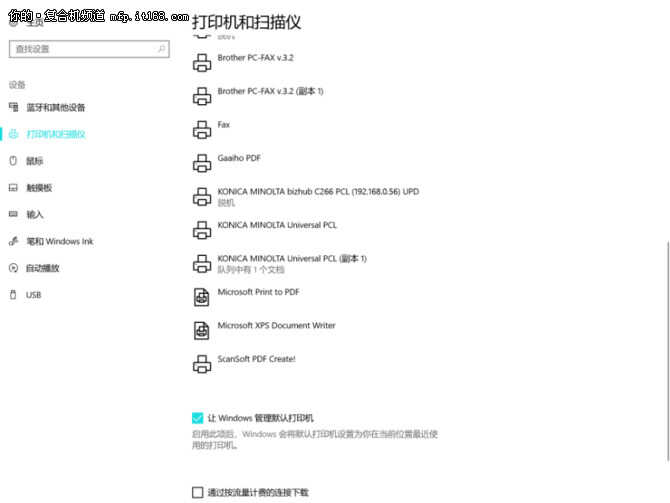
▲PC系统中的打印机管理界面
具体的安装过程在之前我撰写的《装新机不用愁!教你轻松搞定复合机安装调试》中有详细的讲解,需要了解的朋友可以点击链接移步观看,我在本文中就不做具体的介绍了。
第二步:选定需要打印的文件,进行页面设备
如果需要打印office文档,打开该文档后点击菜单栏中的打印按钮。
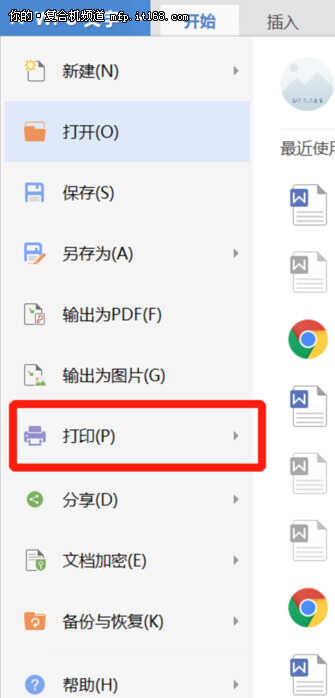
点击之后会进入页面设置选项。在该界面下可以设置基本的打印页面信息,也可以点击打印机右侧的“属性”按钮进行进一步的设置。
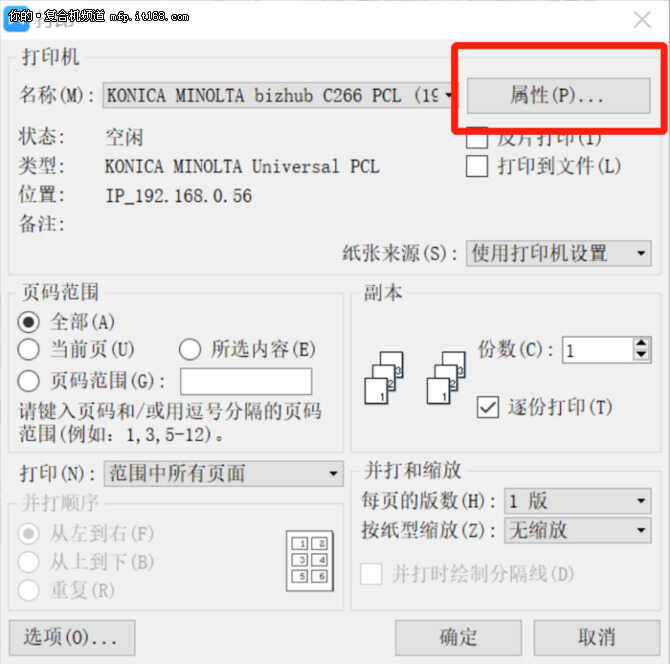
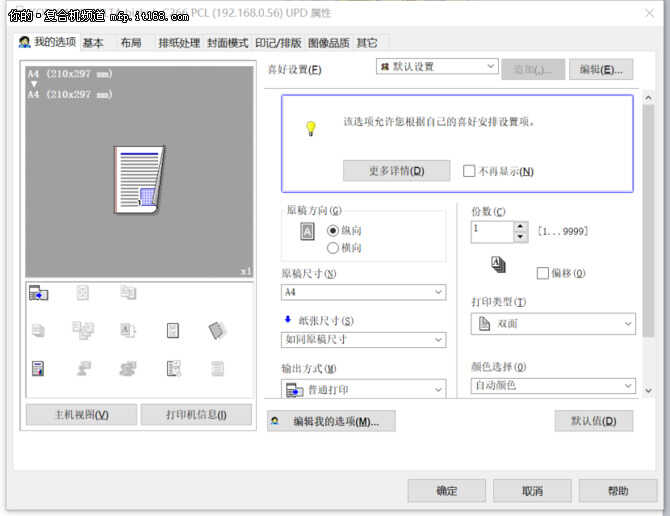
▲属性菜单下可以进行更多设置
如果需要打印图片格式的文件,同样可以在菜单里点击打印按钮,进入设置页面。
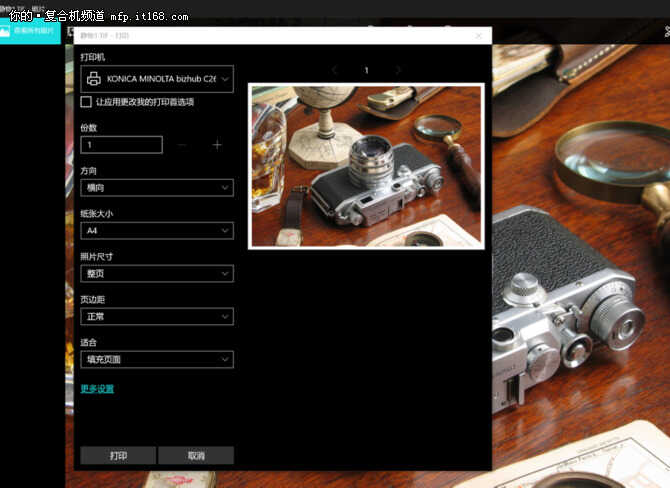
点击下方“更多设置”同样可以进行更多的设置。
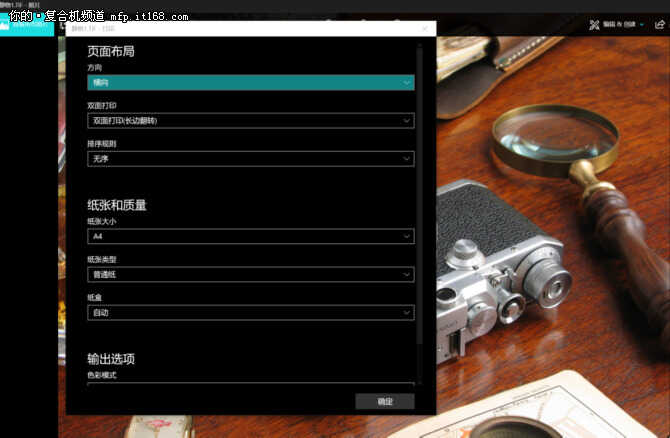
全部设定完成后,就可以点击确定开始打印了。
第三步:进行打印作业
在多数情况下,在PC端点击确定按钮后,复合机就会自动开始文印作业了,不过这里需要提一句的是,有一些企业处于便于管理以及安全的考虑,搭载了刷卡打印系统,需要工作人员前往复合机设备处刷卡后确认文印任务才会开始文印作业。

取得打印文件之后,一次打印作业就算是完成了。
【复合机常规复印功能应用技巧】
第一步:将原稿置入扫描台/输稿器
进行一次常规的复印作业,首先需要做的就是讲原稿正确放入扫描面板或者输稿器。

首先打开扫描盖板,然后将原稿正面朝下对齐平放,这里需要注意原稿不要出现折叠的情况,否会出现印刷错误。放置完成后,合上盖板即可。
如果需要批量复印,则可以使用自动输稿器设备进行原稿扫描。

同样的,将原稿排布整齐,放入自动输稿器进纸口即可。
第二步:进行复印设置
原稿防止妥当后,就可以进行复印设置了。
首先点击主屏幕上的“复印”按钮,进入设置页面。
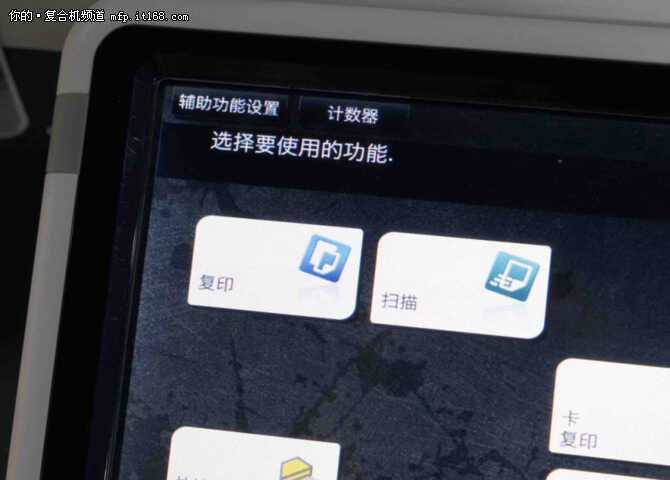
设置页面上会显示复印选项以及输出预览效果。
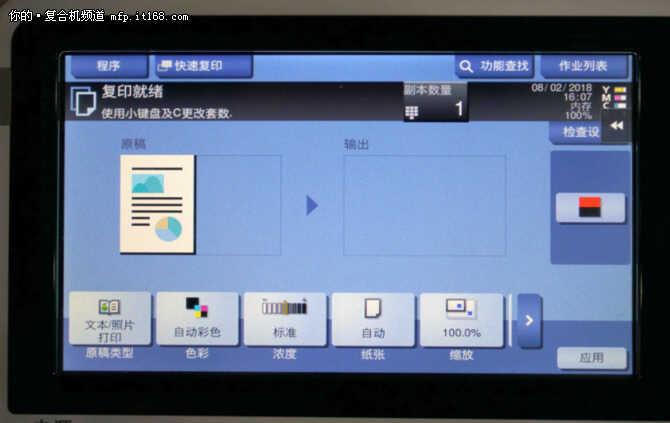
可以点击下方的选项按钮进行各种设置,包括色彩、浓度、缩放比例、纸张选择、副本数量等等。
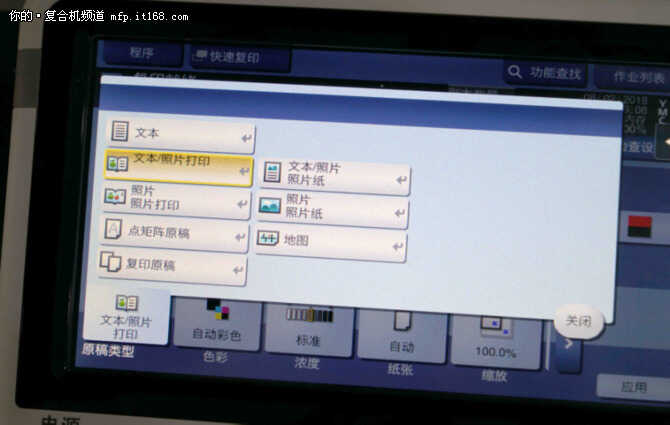
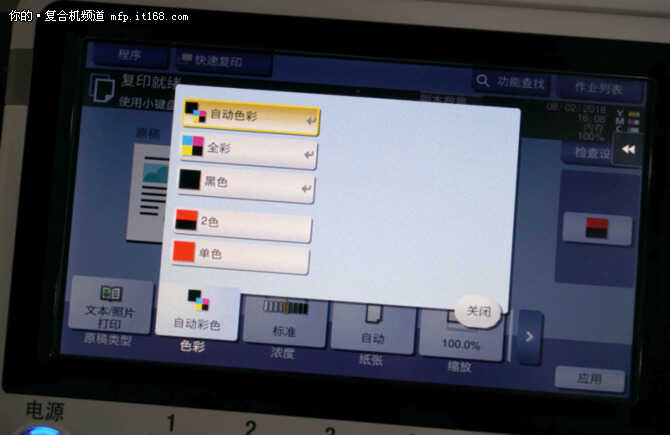

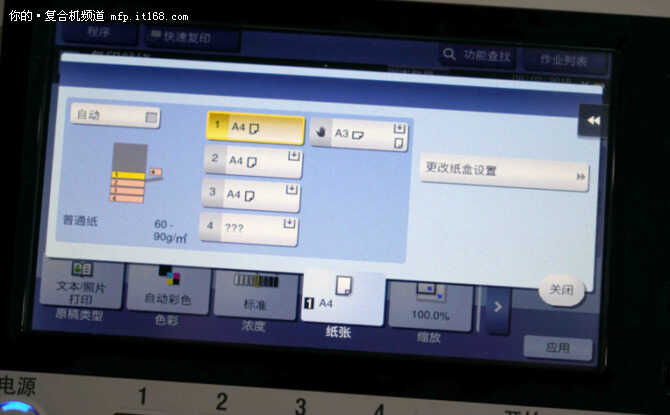

此外,点击屏幕右下方的“应用”按钮,可以看到更加详细的设置选项,需要的用户可以点击前往设置。
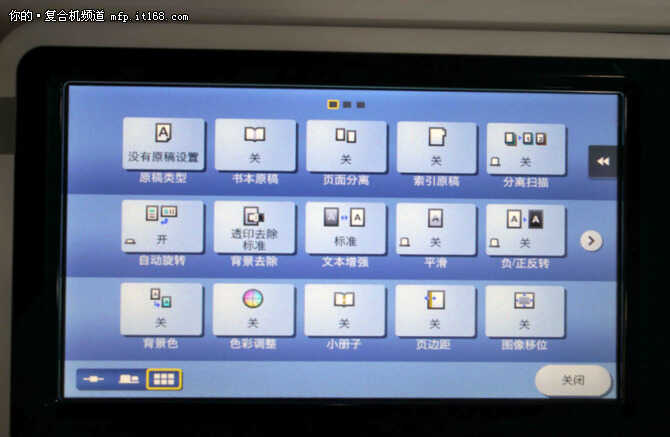
全部设置完成后,屏幕上会根据所选选项显示预览,确认无误后点击操控面板上的“开始”按键,复合机设备就会自动开始扫描复印流程。
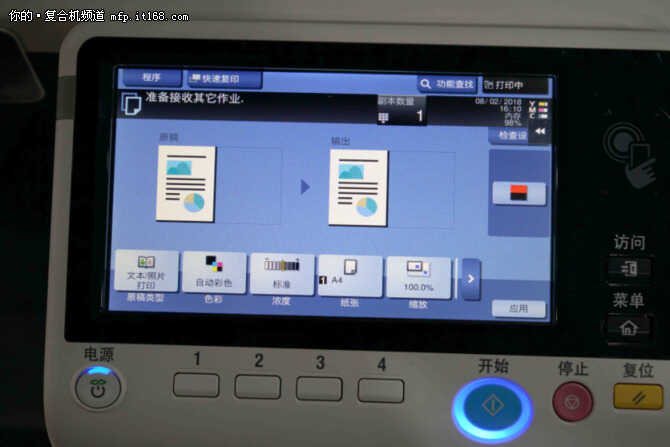
短短数秒之后,复印件就呈现在了我们眼前,一次基本复印作业就完成了。
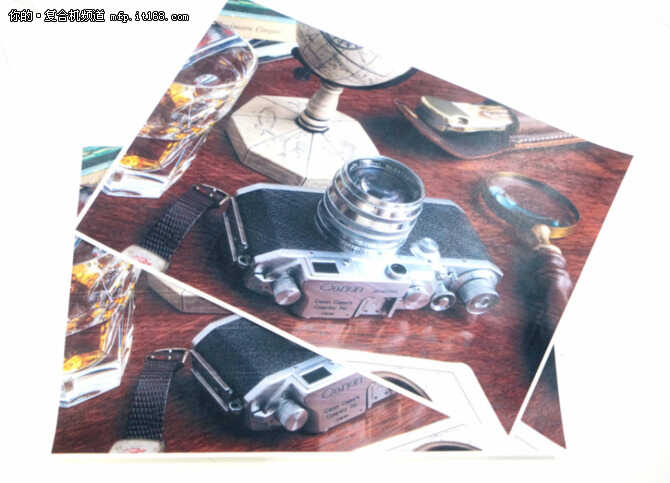
编辑点评:常规打印、复印功能在复合机设备上可谓是其最为基础的本职,同时也在企业业务流程中占据了重要的地位,这使得公司内任何文职人员都需要掌握最为基础的打印复印技巧,这篇文章正是为此而做,希望对大家的办公生活有所帮助。








